下記の問題が修正されるそうです。
- Update Rollup 2をインストールした後、動的メモリを持つVMのVMハードウェアプロファイルプロパティを更新できない
- 仮想マシンマネージャ2016は、NASアレイ内の既存のファイル共有に対して、合計容量および使用可能容量を0GBとして表示
Windows Updateで検出待っていられなかったので、手動インストールします。
Windows Updateカタログから、VMMサーバー用の更新プログラムをダウンロードします。



Windows Updateカタログから、VMMコンソール用の更新プログラムをダウンロードします。これは32bit版もあります。


cabファイルでダウンロードされるので、中からmsiファイルを取り出します。



アップグレード前にVMMのbuild番号を確認します。UR2であることがわかります。

msiexec /updateで適用します。
まずVMMサーバーに適用します。


VMMサーバーを停止して適用するかを聞かれるので、停止を選択します。

このダイアログが終了したら、VMMサーバーへの適用は完了です。

続いてVMMコンソールに更新プログラムを適用します。

このダイアログが終了したら、VMMコンソールへの適用は完了です。
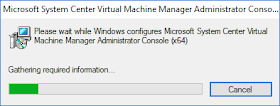
VMMのbuild番号を確認します。UR2.1であることがわかります。

VMMエージェントの更新を行います。

実行アカウントへDomain Admin(VMMにて実行アカウントを作成済み)を指定し、実行します。

数分待つと完了します!

ファブリックから確認しますと、最新版になっていますね。

以上で、Update Rollup 2.1の適用完了です。
0 件のコメント:
コメントを投稿